移动硬盘修复的5种简单方法
移动硬盘修复的5种简单方法

移动硬盘作为便携式存储设备,在我们的日常生活中扮演着重要角色。然而,由于各种原因,移动硬盘可能会出现故障,导致无法正常使用。本文将为您介绍5种简单有效的移动硬盘修复方法,帮助您轻松解决移动硬盘故障问题。
标签:移动硬盘修复,方法一

一、检查连接线和端口

首先,我们需要检查移动硬盘的连接线和端口是否正常。有时候,连接线损坏或端口接触不良会导致移动硬盘无法识别。以下是具体操作步骤:
检查USB连接线是否完好,如有损坏,请更换新的数据线。
尝试将移动硬盘连接到电脑的其他USB接口,排除接口故障的可能性。
检查电脑的USB端口是否有灰尘或污垢,如有,请用棉签轻轻擦拭。
标签:移动硬盘修复,方法二

二、使用磁盘管理工具

在Widows系统中,我们可以使用磁盘管理工具来检查移动硬盘是否被识别,并尝试分配驱动器号。以下是具体操作步骤:
按下“Wi R”键,输入“diskmgm.msc”并按回车键打开磁盘管理工具。
在磁盘管理工具中,找到您的移动硬盘,如果未分配驱动器号,右键点击并选择“分配驱动器号”。
如果移动硬盘被识别但没有驱动器号,可以尝试通过磁盘管理或命令提示符运行chkdsk命令来检查并修复文件系统错误。
标签:移动硬盘修复,方法三

三、使用数据恢复软件

当移动硬盘出现故障时,数据恢复软件可以帮助我们恢复丢失的数据。以下是一些常用的数据恢复软件:
R-Sudio
Disk Drill
Recuva
EaseUS Daa Recovery Wizard
在使用这些软件之前,请确保移动硬盘已经连接到电脑上。部分软件提供免费试用,您可以根据自己的需求选择合适的软件进行数据恢复。
标签:移动硬盘修复,方法四

四、重新格式化硬盘

如果移动硬盘出现坏道,我们可以尝试重新格式化硬盘。以下是具体操作步骤:
在磁盘管理工具中,右键点击移动硬盘,选择“格式化”。
在格式化窗口中,选择合适的文件系统(如TFS或FAT32),并设置分配单元大小。
点击“开始”按钮,开始格式化过程。请注意,重新格式化会清除硬盘上的所有数据,请在操作前备份重要数据。
标签:移动硬盘修复,方法五

五、使用 CHKDSK 工具
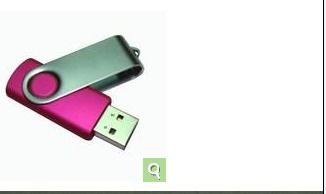
CHKDSK Widows 系统自带的一款磁盘检查工具,可以帮助我们检查硬盘上的坏道,并尝试修复硬盘上的坏道。以下是具体操作步骤:
按下“Wi R”键,输入“cmd”并按回车键打开命令提示符。
在命令提示符中,输入“chkdsk X: /f”命令(其中 X 为移动硬盘的盘符),然后按回车键。
系统会提示您需要重启电脑以执行 CHKDSK 操作,请按照提示重启电脑。
重启后,CHKDSK 工具会自动检查并修复移动硬盘上的坏道。

通过以上5种简单有效的移动硬盘修复方法,相信您已经能够解决大部分移动硬盘故障问题。在修复过程中,请注意备份重要数据,以免造成数据丢失。同时,定期对移动硬盘进行维护,可以延长其使用寿命。
本站所有文章、数据、图片均来自互联网,一切版权均归源网站或源作者所有。
如果侵犯了你的权益请来信告知我们删除。邮箱:




